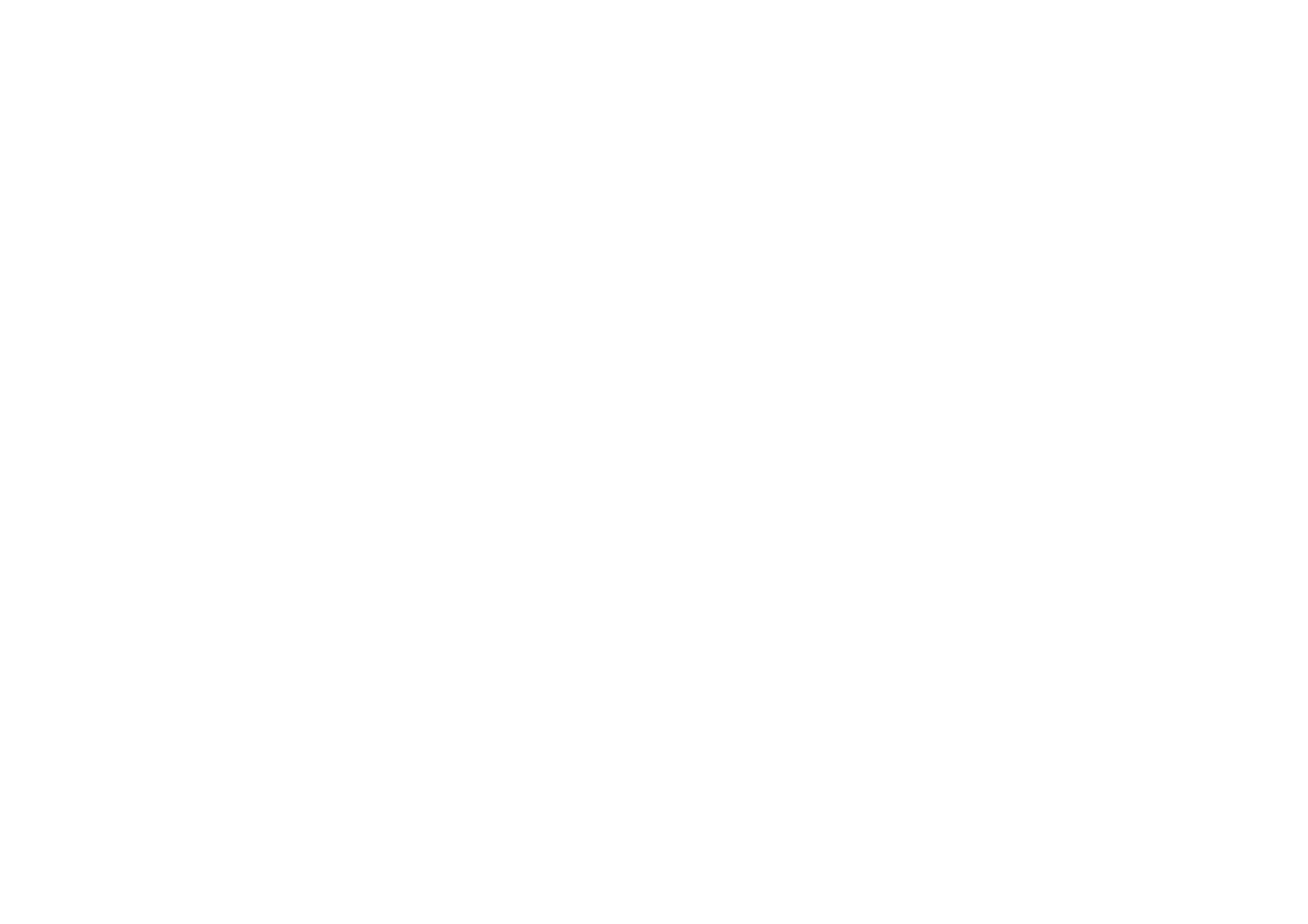
12. Problemen oplossen
Als u problemen ondervindt met de communicator, beantwoordt Club Nokia
Careline al uw vragen. Via de Club Nokia Careline kunt u telefonische instructies
krijgen. Raadpleeg de Accessoire-gids en de webpagina voor meer informatie over
de Club Nokia Careline.
U kunt ook Forum Nokia bezoeken op www.forum.nokia.com voor informatie en
ondersteunend materiaal bij de communicator.
1. De telefoon- of communicatorinterface start niet; beide schermen blijven
leeg
Controleer of de batterij op correcte wijze is aangebracht en is opgeladen.
Controleer of de contacten van de batterij en de bureaulader schoon zijn.
Wellicht hebt u de batterij niet voldoende opgeladen en werkt het apparaat
daarom niet. Controleer het scherm en controleer of u de waarschuwingstonen
hoort die aangeven dat de batterij niet voldoende is geladen. Laad de batterij op
zoals beschreven op pagina 23. Als de waarschuwing ER WORDT NIET OPGELADEN
wordt weergegeven, is het opladen onderbroken. Extreme temperaturen hebben
een nadelig effect op de oplaadcapaciteit van de batterij: laat de batterij eerst
afkoelen of warmer worden. Wacht enige tijd, koppel de lader los en sluit deze
opnieuw aan. Probeer het nogmaals. Als de batterij nu nog niet wordt opgeladen,
neemt u contact op met uw plaatselijke Nokia-leverancier.
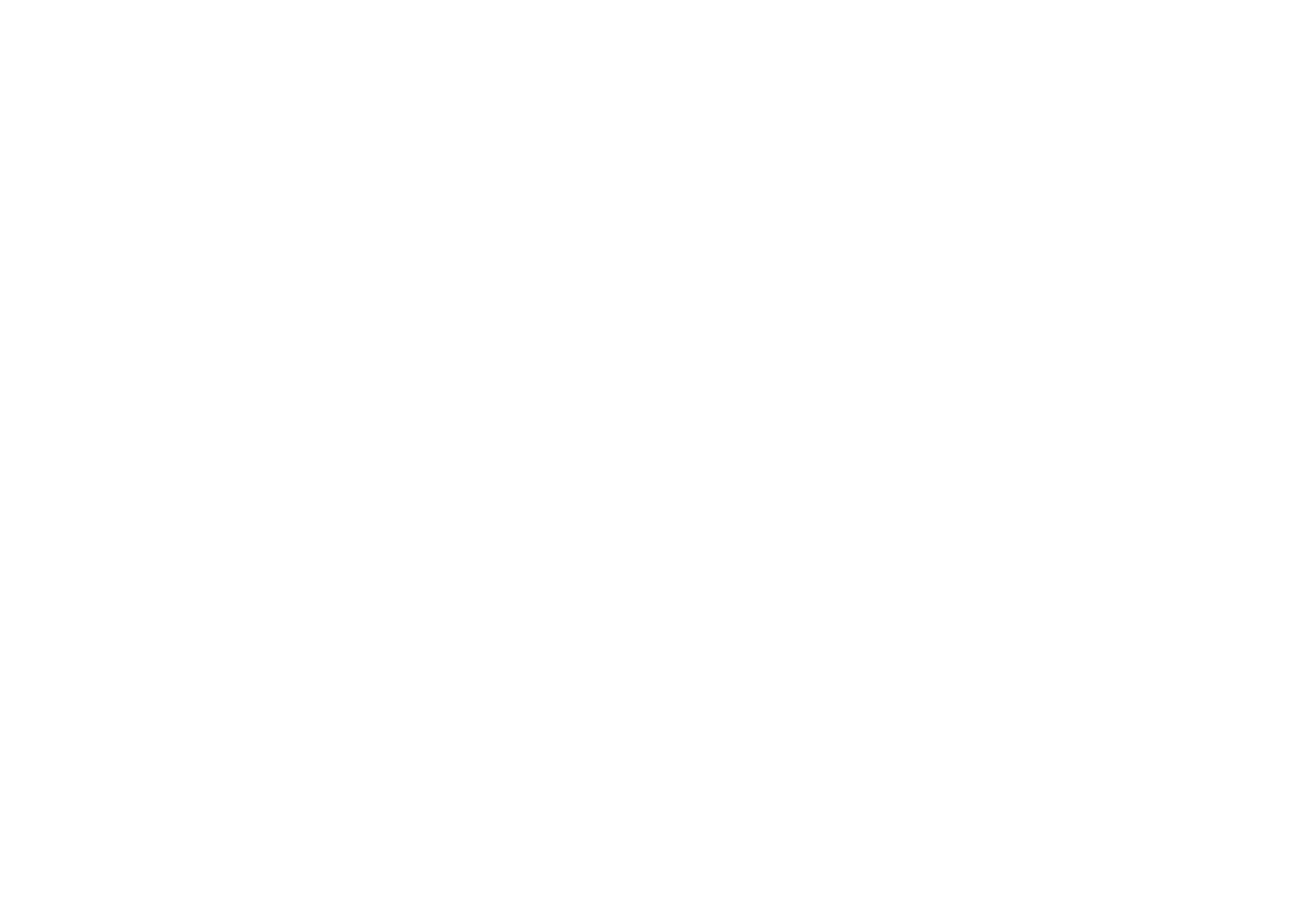
©2001 Nokia Mobile Phones. All rights reserved.
266
Problemen o
p
lo
ssen
2. De communicatorinterface start niet; het scherm op de voorkant van de
telefoon knippert
Het communicatorgeheugen is corrupt. Neem contact op met uw plaatselijke
Nokia-leverancier.
3. De batterij is aangesloten, maar de telefoon werkt niet
Start de communicator opnieuw door de batterij te verwijderen, dertig seconden
te wachten en de batterij opnieuw te plaatsen.
Probeer de communicator op te laden. Als u de indicator voor de batterijcapaciteit
op de telefoon kunt zien, maar de telefoon niet werkt, neemt u contact op met uw
plaatselijke Nokia-leverancier.
Controleer de indicator voor signaalsterkte: mogelijk bevindt u zich buiten het
gebied voor de netwerkdienst.
Controleer of de telefoondienst is geactiveerd voor uw SIM-kaart.
Controleer of er een foutbericht wordt weergegeven op het scherm nadat u het
apparaat hebt ingeschakeld. Als dat het geval is, neemt u contact op met uw
plaatselijke Nokia-leverancier.
Controleer of de SIM-kaart op juiste wijze is geïnstalleerd; raadpleeg de
Introductie-gids.
4. De communicatorinterface wordt niet geactiveerd of de toepassingen
reageren niet meer
Sluit de cover en open deze opnieuw. Als dit niet helpt, sluit u de cover en
verwijdert u de batterij. Plaats de batterij opnieuw en open de cover opnieuw.
Wacht totdat de communicator de zelftest heeft uitgevoerd en is gestart.
Probeer de communicator op te laden.
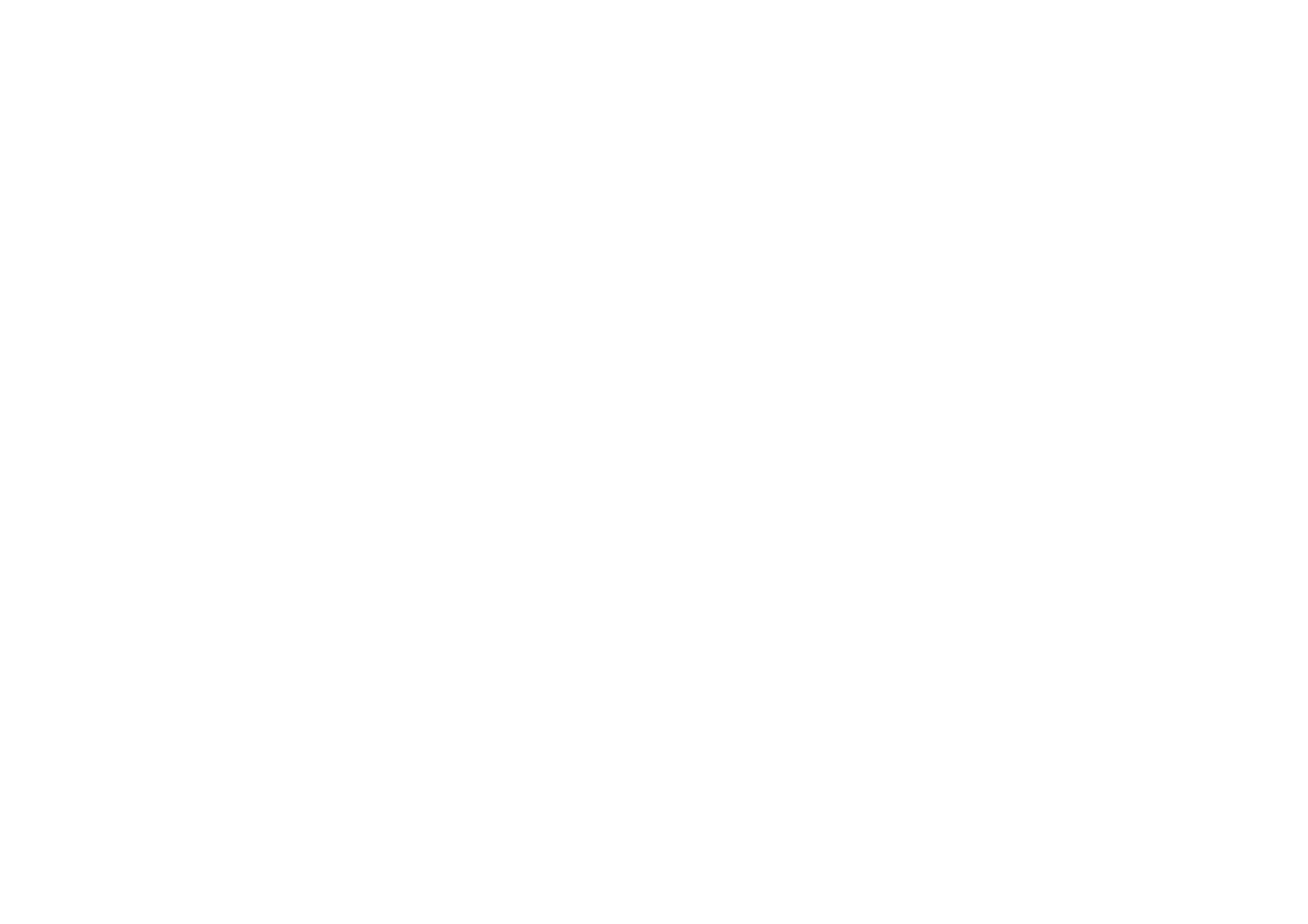
©2001 Nokia Mobile Phones. All rights reserved.
267
Problemen o
p
lo
ssen
Als er nog steeds geen reactie is, kunt u alle tijdelijke bestanden als volgt
verwijderen:
1 Koppel de lader los en verwijder de batterij om de communicator opnieuw te
starten.
2 Plaats de batterij en open de cover.
3 Als u het welkomstscherm van de Nokia 9210 Communicator Welcome ziet,
drukt u onmiddellijk op Ctrl+Shift+I en houdt u deze vast. De toets I moet als
laatste worden ingedrukt.
4 Tijdelijke bestanden worden verwijderd. Hiermee worden uw instellingen in
sommige toepassingen naar de oorspronkelijke waarden teruggezet, maar dit
heeft geen invloed op systeeminstellingen zoals Internet-
toegangspuntinstellingen. Alle andere toepassingen en bestanden blijven
intact.
Als de hierboven beschreven procedures niet helpen, kunt het interne geheugen
van de communicator formatteren als laatste poging voordat u contact opneemt
met uw plaatselijke leverancier. Bedenk dat door het formatteren van het
geheugen alle items worden verwijderd, behalve de standaardtoepassingen die
in de fabriek in het ROM-geheugen zijn geïnstalleerd! Als u een volledige back-
up hebt gemaakt met PC Suite, kunt u PC Suite gebruiken om het geheugen te
formatteren en de back-upbestanden te herstellen. Als u een back-up naar een
geheugenkaart hebt gemaakt, zie ‘Back-ups maken op en gegevens terugzetten
vanaf de geheugenkaart’ op pagina 232. Als u geen back-up hebt gemaakt, maar
u moet het interne geheugen nog formatteren, doe dan het volgende:
1 Koppel de lader los en verwijder de batterij om de communicator opnieuw te
starten.
2 Plaats de batterij en open de cover.
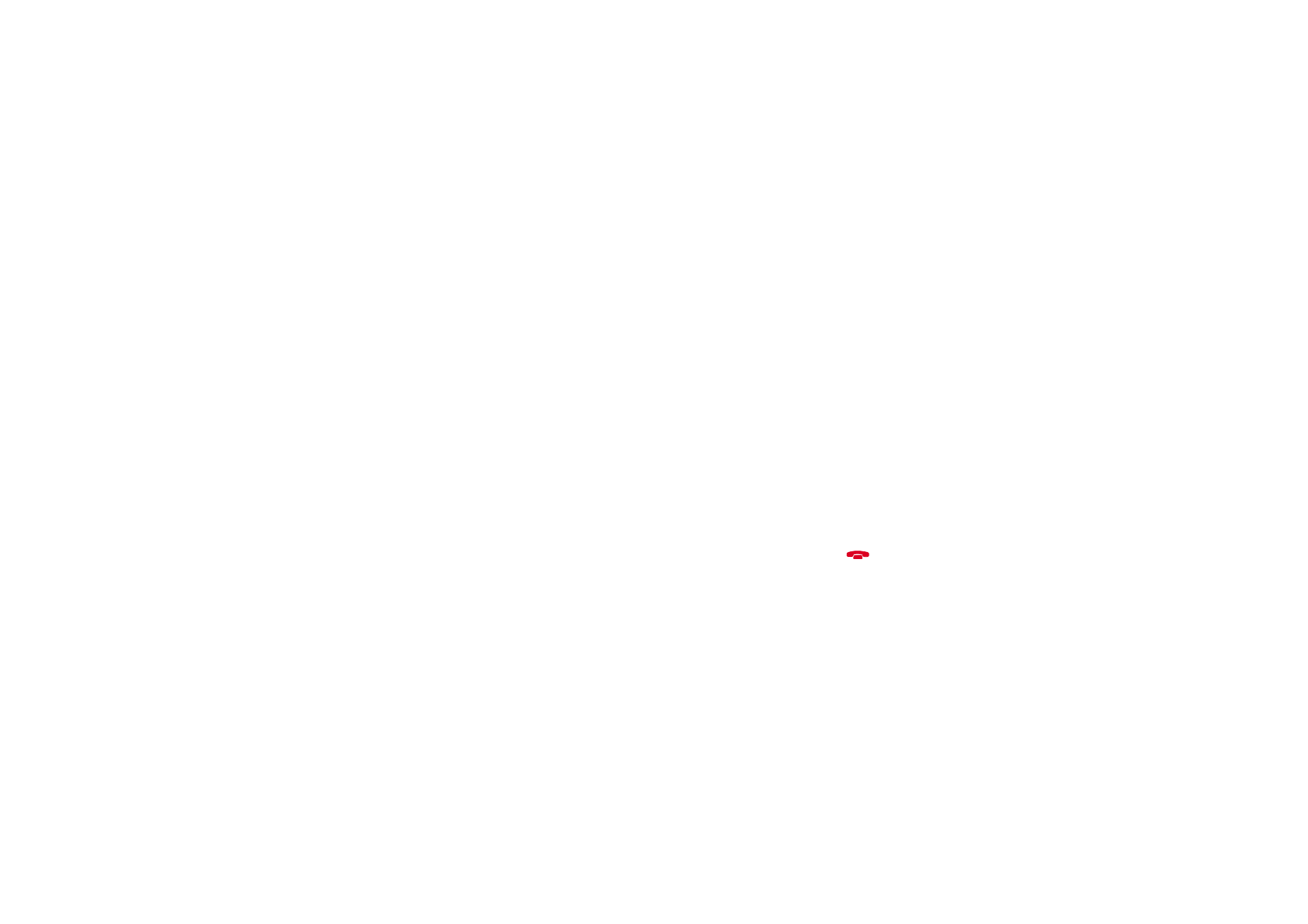
©2001 Nokia Mobile Phones. All rights reserved.
268
Problemen o
p
lo
ssen
3 Als u het welkomstscherm van de Nokia 9210 Communicator Welcome ziet,
drukt u onmiddellijk op Ctrl+Shift+F en houdt u deze vast. De toets F moet als
laatste worden ingedrukt.
4 Het formatteren begint. Dit neemt ten minste twee minuten in beslag.
5 Ga in Windows Verkenner naar het installatiepakket All_Nokia_9210_data.sis in
de map Preinstalled in device van de meegeleverde cd-rom en installeer dit.
5. Ik kan geen oproepen doen of ontvangen
Controleer of het profiel Vliegtuig is ingeschakeld. Als dit profiel ‘aan’ staat, kunt
u geen oproepen doen of ontvangen.
Controleer of de telefoon is uitgeschakeld. Sluit de cover en schakel de telefoon in.
Als het bericht ONGELDIGE SIM-KAART wordt weergegeven, kan de SIM-kaart niet
worden gebruikt voor de communicator. Neem contact op met de leverancier of de
netwerkexploitant.
Controleer de instellingen voor de status voor het blokkeren en doorsturen van
oproepen; zie ‘Instellingen van netwerkservices’ op pagina 91.
Mogelijk is de telefoon bezet: er worden gegevens of een fax verzonden of
ontvangen of de communicator wordt gebruikt als faxmodem. Wacht tot de data-
/faxoverdracht is voltooid of breek de oproep af door op de toets
te drukken
op het toetsenbord van de telefoon.
6. De kwaliteit van oproepen is slecht
U bevindt zich mogelijk op een locatie die geen betere oproepkwaliteit biedt. Dit
probleem kan vooral voorkomen in een rijdende auto of trein. Ga naar een locatie
waar de ontvangst van radiosignalen beter is. Zie ‘GSM-datacommunicatie’ op
pagina 9.
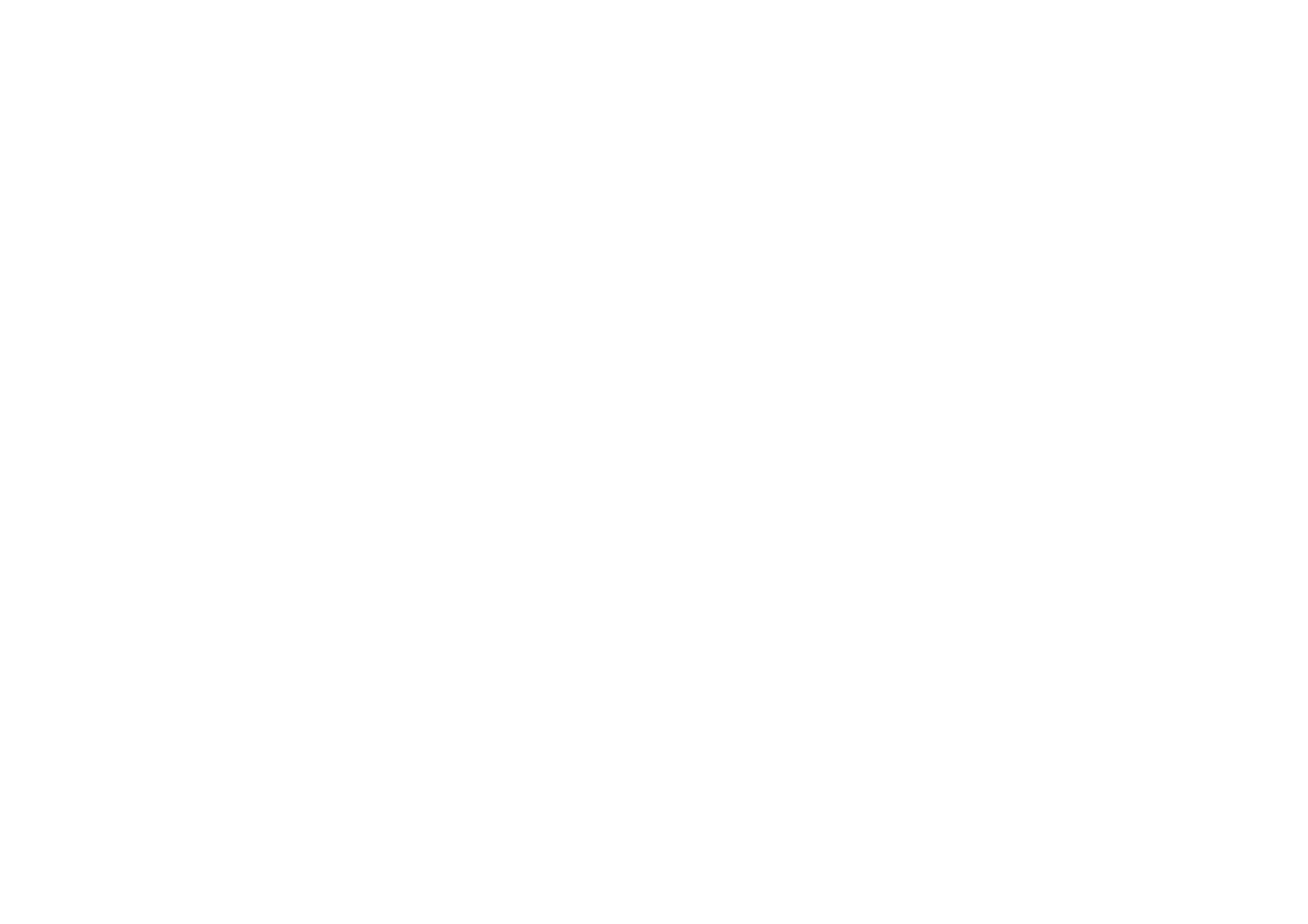
©2001 Nokia Mobile Phones. All rights reserved.
269
Problemen o
p
lo
ssen
De ontvangst is meestal beter wanneer u zich bovengronds bevindt, wanneer u
buiten bent en wanneer u stilstaat. De ontvangst kan reeds worden verbeterd
wanneer u de communicator enigszins beweegt. U kunt ook proberen om de
communicator in de stand Handenvrij te gebruiken; zie pagina 76. Zorg er tevens
voor dat de antenne zich in verticale positie bevindt.
7. Ik kan geen spraak-, fax- of dataoproepen doorschakelen of blokkeren
Mogelijk hebt u geen abonnement op de desbetreffende diensten of worden deze
niet ondersteund door het netwerk; mogelijk ontbreekt het nummer van de
Berichtencentrale of het nummer waarnaar u oproepen wilt doorschakelen, of zijn
deze nummers niet correct.
Het blokkeren en doorschakelen van faxoproepen wordt gedefinieerd in Tools >
Huidige accounts… > ECM in Berichten. Het blokkeren van dataoproepen wordt
ingesteld bij de Internet-instellingen. Dataoproepen kunnen niet worden
doorgeschakeld.
8. Ik kan geen contacten selecteren
Als u geen contact kunt selecteren in de Telefoon-, Fax-, SMS- of Maillijst, bevat
het visitekaartje geen telefoonnummer, faxnummer, GSM-telefoonnummer of
e-mailadres. Voeg de ontbrekende gegevens toe aan het visitekaartje in de
toepassing Contacts.
9. Ik kan geen faxberichten, SMS-berichten of e-mailberichten verzenden of
ontvangen
Controleer of u een abonnement hebt op deze netwerkdiensten.
De telefoon is mogelijk uitgeschakeld of de communicator heeft onvoldoende
geheugen.
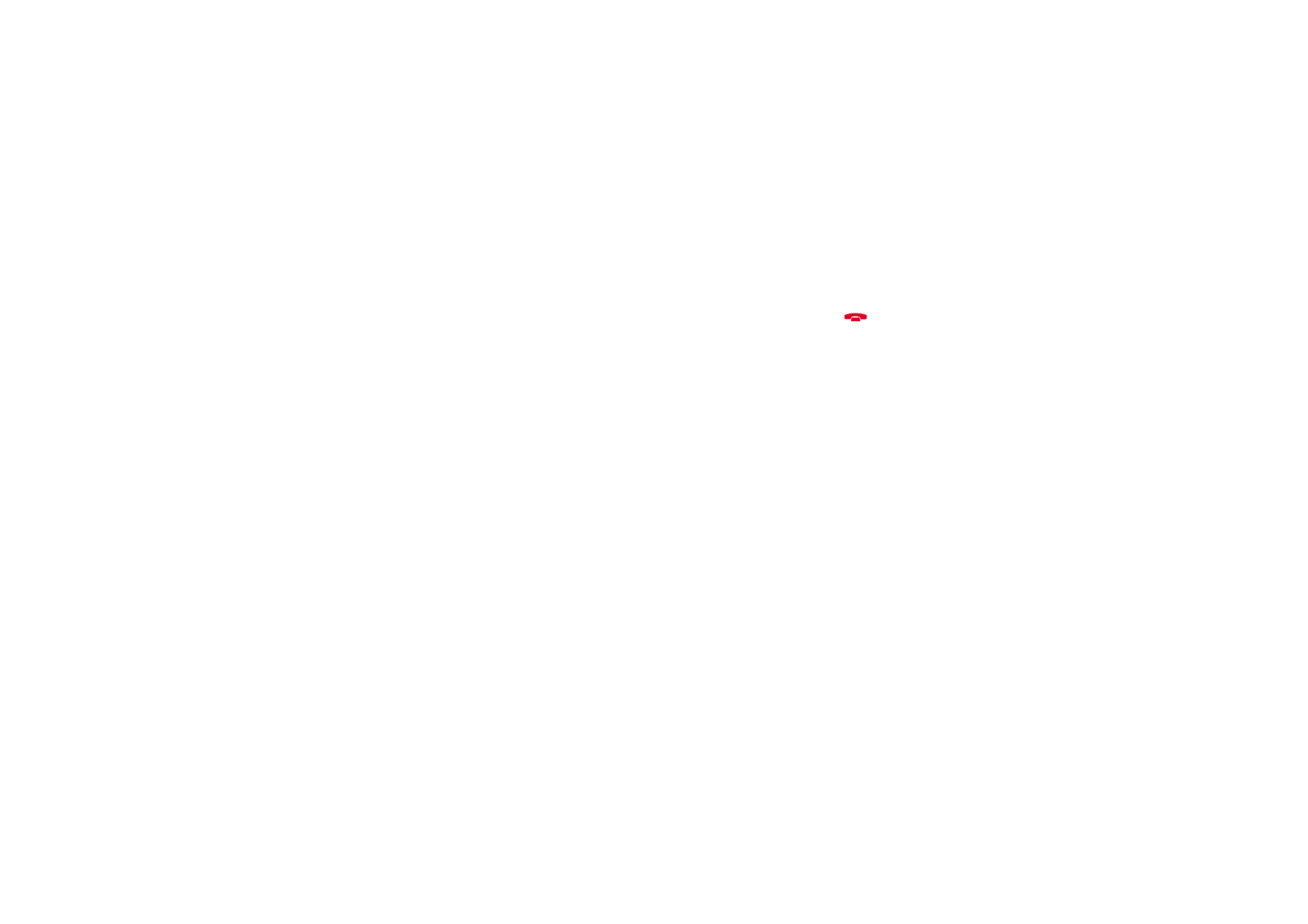
©2001 Nokia Mobile Phones. All rights reserved.
270
Problemen o
p
lo
ssen
De door u gebruikte getalnotatie is mogelijk ongeldig of het opgeroepen
telefoonnummer heeft niet binnen 10 pogingen gereageerd; mogelijk hebt u het
verkeerde telefoonnummer gekozen.
Mogelijk is de telefoon bezet: er worden gegevens of een fax verzonden of
ontvangen; de communicator wordt gebruikt als faxmodem. Wacht tot de data-/
faxoverdracht is voltooid of breek de oproep af door op de toets
te drukken
op het toetsenbord van de telefoon.
Mogelijk zijn de functies voor het blokkeren van fax-/dataoproepen of voor het
doorschakelen van faxoproepen geactiveerd. U kunt het blokkeren/doorschakelen
van faxoproepen definiëren in Tools > Huidige accounts… > ECM in Berichten.
Faxontvangst: Mogelijk bevat uw SIM-kaart geen faxnummer.
E-mailontvangst: U beschikt niet over een externe postbusdienst, of de
e-mailservice die u gebruikt, maakt gebruik van een ander e-mailprotocol dan u
hebt geselecteerd. (Informeer bij uw Internet-aanbieder of u POP3 of IMAP4 moet
gebruiken.) Als u beveiligde verbindingen gebruikt, moet uw externe postbusdienst
eveneens beveiligde verbindingen ondersteunen. Er kan ook een voorbijgaand
probleem zijn met de externe postbusdienst, of met de Internet-servers tussen de
communicator en de externe postbus. Probeer het na een paar minuten nogmaals,
en neem vervolgens contact op met uw Internet-aanbieder.
E-mail verzenden: U hebt geen abonnement op een externe postbusdienst of de
e-mailserver die uw e-mail bezorgt is niet compatibel met het SMTP-protocol. Als
u beveiligde verbindingen gebruikt, moet uw externe postbusdienst eveneens
beveiligde verbindingen ondersteunen. Er kan ook een voorbijgaand probleem zijn
met de externe postbusdienst, of met de Internet-servers tussen de communicator
en de externe postbus. Probeer het na een paar minuten nogmaals, en neem
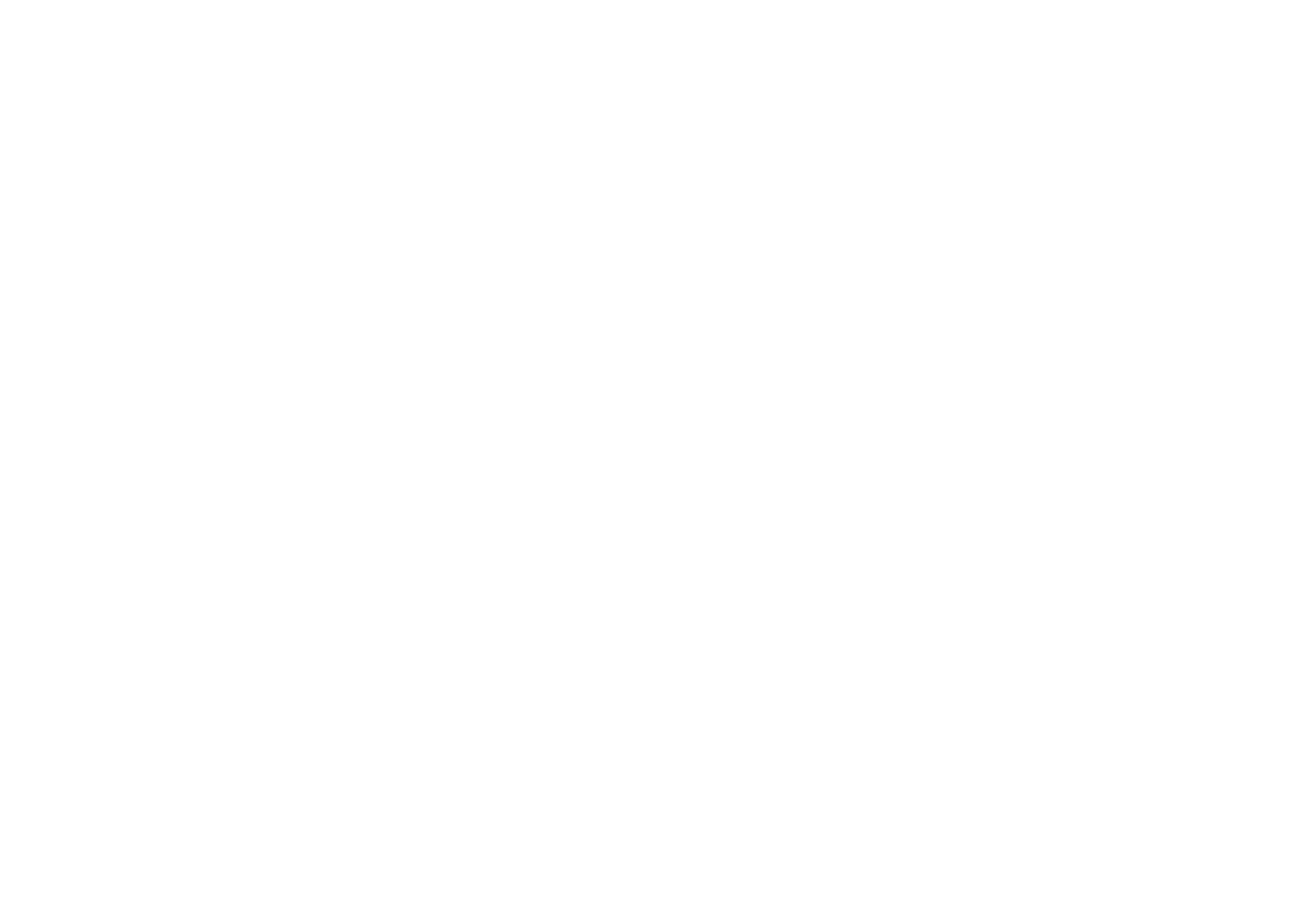
©2001 Nokia Mobile Phones. All rights reserved.
271
Problemen o
p
lo
ssen
vervolgens contact op met uw Internet-aanbieder. Als u de verzendoptie Op
verzoek gebruikt, moeten e-mailberichten worden verzonden via het UIT-vak voor
documenten; zie ‘UIT-vak’ op pagina 177.
Als u foutberichten ontvangt van de exploitant van het netwerk wanneer u een
verbinding maakt met de externe postbus, neemt u contact op met de aanbieder
van de externe postbusdienst. Mogelijk bevat de externe postbus beschadigde
e-mailberichten of zijn de instellingen voor de e-mailserver incorrect.
Als u problemen ondervindt bij het verzenden van e-mailberichten met bijlagen,
kiest u Verzenden annuleren en probeert u het opnieuw. Als dit het probleem niet
verhelpt, kunt u de toetsencombinatie Shift-Tab-Pijl rechts gebruiken. Sommige
e-mailbijlagen kunnen een grote hoeveelheid geheugenruimte in beslag nemen.
U kunt daarom ook proberen om geheugenruimte vrij te maken door bestanden te
verwijderen uit het hoofdgeheugen van de communicator.
Verzenden van SMS-berichten: U bent niet geabonneerd op de SMS-
berichtendienst, of het nummer van de Berichtencentrale ontbreekt of is incorrect.
Neem contact op met de exploitant van het netwerk.
De oorzaak van het mislukken kan ook samenhangen met het netwerk: het netwerk
ondersteunt geen SMS- , fax-, of dataoproepen/e-mail; het netwerk is niet
beschikbaar of bezet; de signaalsterkte is niet voldoende voor het verzenden.
10. Op het scherm van de telefoon verschijnt “Message too long” (Bericht te
lang) wanneer ik een ontvangen SMS-bericht probeer te openen.
Het ontvangen bericht bevat meer dan 1377 tekens. Gebruik de toepassing
Telefoon om het te lezen.
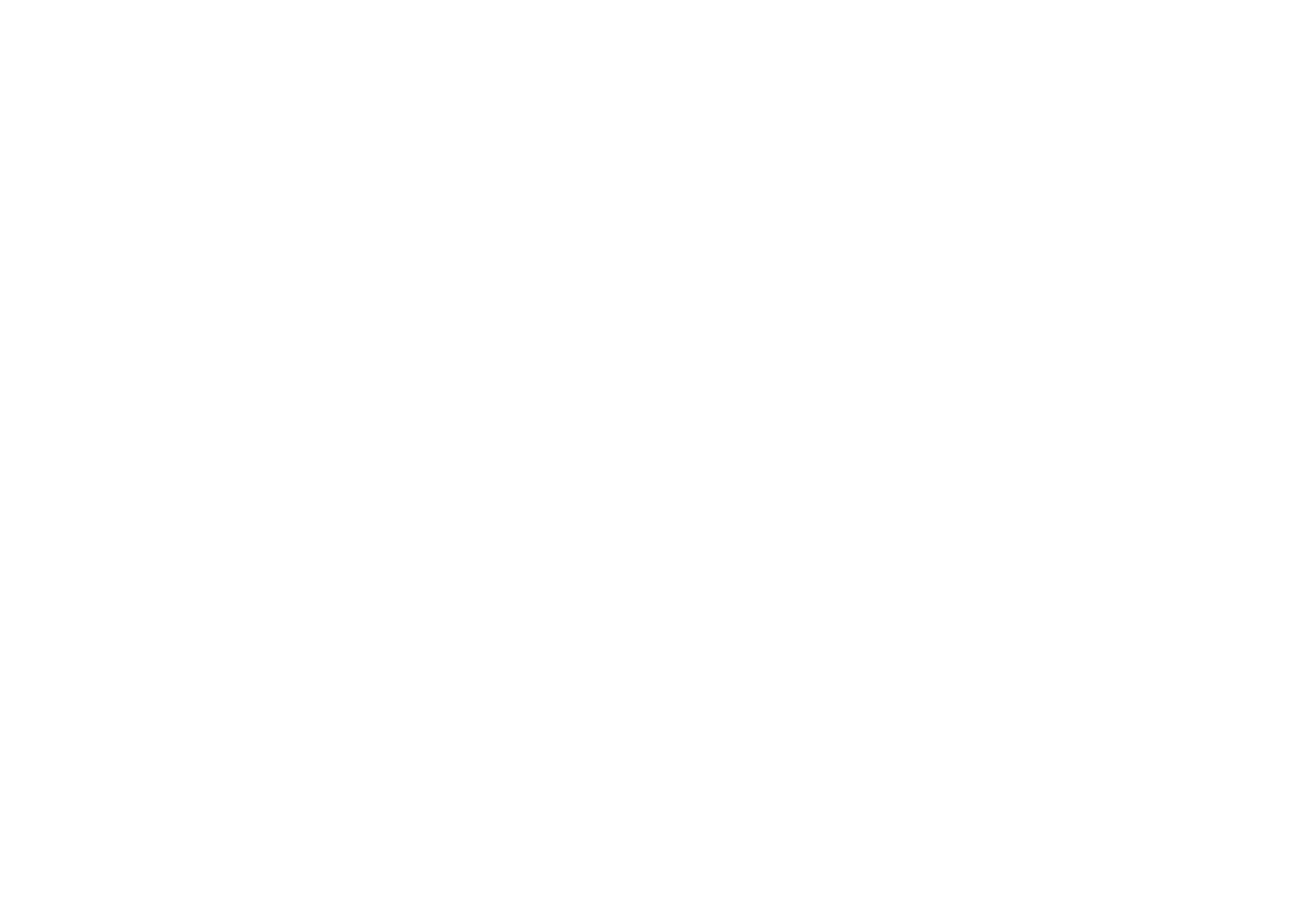
©2001 Nokia Mobile Phones. All rights reserved.
272
Problemen o
p
lo
ssen
11. Ik kan geen Internet-verbinding tot stand brengen
Als u tevergeefs een verbinding tot stand probeert te brengen met het Internet (om
het WWW te gebruiken of om e-mail te ontvangen of te verzenden), kunt u met
behulp van de volgende lijst uitzoeken wat het probleem kan zijn:
1 Is de dataoproep actief wanneer u verbinding probeert te maken? Kijk naar de
indicator voor dataoproepen op de zijkant van de telefoon. Als de dataoproep
een paar seconden nadat wordt geprobeerd verbinding te maken, wordt
afgebroken, controleert u het telefoonnummer in de instellingen voor Internet-
toegang. Zie pagina 146 voor meer uitgebreide informatie.
Als het telefoonnummer correct is, kan het liggen aan een slechte
netwerkverbinding of overbezetting van het GSM-netwerk. Controleer ook de
instellingen voor dataoproepen in de instellingen voor Internet-toegang (type
verbinding, type dataoproep en maximale verbindingssnelheid). Zie pagina 146
voor meer uitgebreide informatie.
Neem contact op met uw netwerkexploitant als u problemen ondervindt met
het maken van dataoproepen, en met uw Internet-aanbieder om achter het
juiste externe modemtype te komen. Als u zich buiten uw eigen netwerk
bevindt, wilt u mogelijk de basisinstellingen voor GSM-dataoproepen proberen
die worden beschreven in een tip op pagina 152.
2 Als de dataoproep actief is, maar u kunt geen e-mail ontvangen of verzenden,
probeer dan met behulp van de webbrowser verbinding te maken met de
webpagina’s van uw Internet-aanbieder. Als dat lukt, is er waarschijnlijk een
probleem met de e-mailinstellingen of de externe postbusdienst. Zie Problemen
oplossen met het verzenden van e-mail op pagina 269 en E-mailinstellingen op
pagina 188 voor meer informatie.
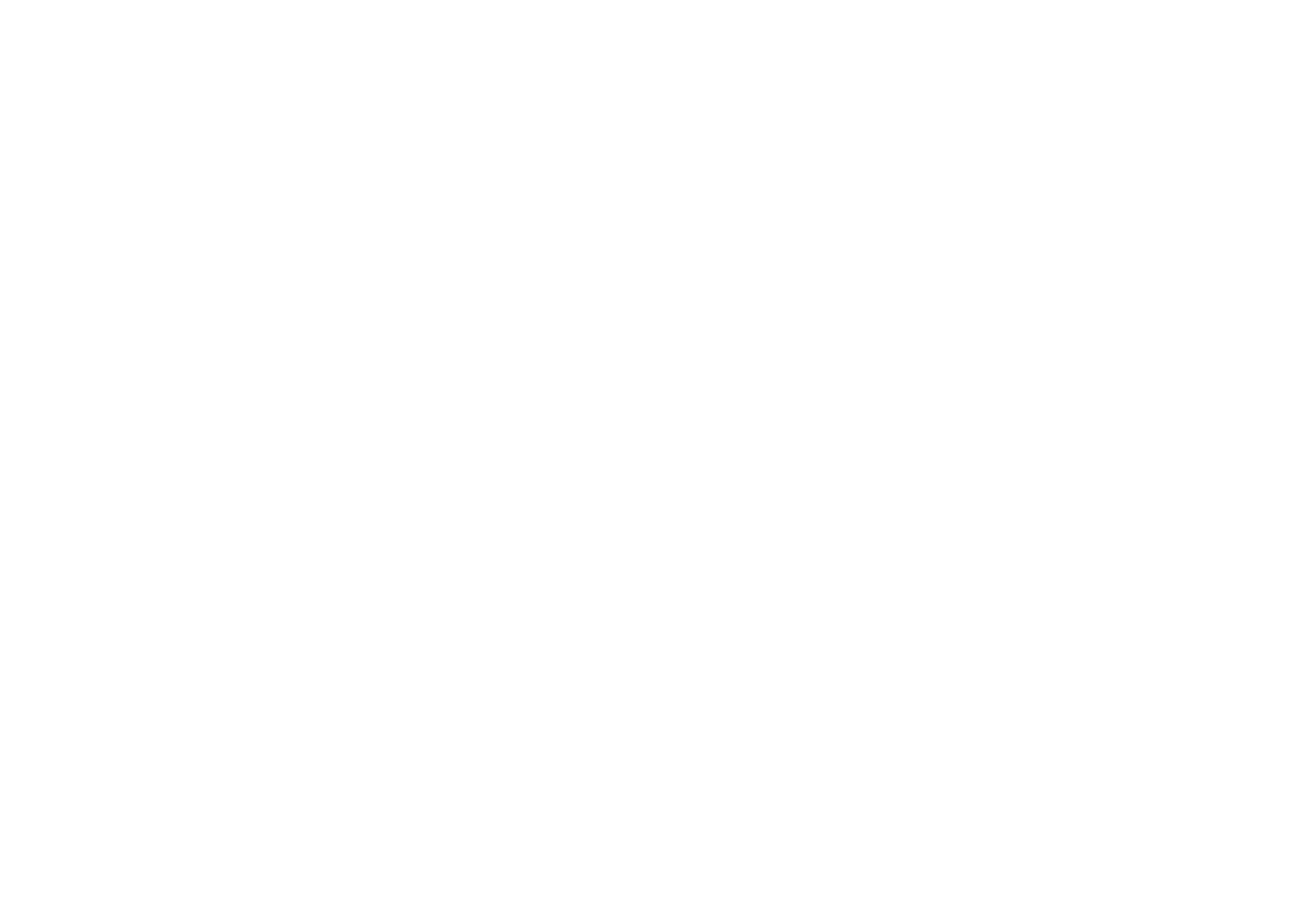
©2001 Nokia Mobile Phones. All rights reserved.
273
Problemen o
p
lo
ssen
3 Als de dataoproep actief is, maar u kunt geen webpagina’s downloaden met de
webbrowser, noteer dan de recentste statusindicatie die wordt weergegeven in
de titelbalk van de webbrowser.
• Als de statusindicatie “Waiting for reply from host” (Wacht op antwoord van
host) of “Looking up hostname” (Hostnaam wordt opgezocht) is, is
waarschijnlijk het WWW-adres (URL) verkeerd ingetypt of is er een probleem
met proxyserverinstellingen in het Internet-toegangspunt of met de
proxyserver zelf, of is er een voorbijgaand probleem met de webserver of de
Internet-verbindingen tussen de webserver en uw Internet-aanbieder.
Controleer de instellingen van de proxyserver die worden uitgelegd op pagina
150. Verbreek de oproep, wacht een paar minuten en probeer opnieuw een
verbinding tot stand te brengen. Als u nog steeds geen verbinding kunt
maken, neem dan contact op met uw Internet-aanbieder.
• Als de statusindicatie “Logging into network” (Aanmelden bij netwerk) of
“Connected” (Verbonden) is, is er waarschijnlijk een probleem met de
instellingen van uw Internet-toegangspunt (zie pagina 146 voor meer
informatie) of het inbelsysteem van uw Internet-aanbieder, of hebt u een
script nodig om verbinding met uw Internet-aanbieder te kunnen maken.
Verbreek de dataoproep, wacht een paar minuten en probeer opnieuw een
verbinding tot stand te brengen. Als u nog steeds geen verbinding kunt
maken, neem dan contact op met uw Internet-aanbieder.
4 Als uw dataoproep onverwacht wordt afgebroken, kan dit liggen aan een
slechte netwerkverbinding, overbezetting van het telefoonnetwerk of een te
lage instelling van de periode van inactiviteit.
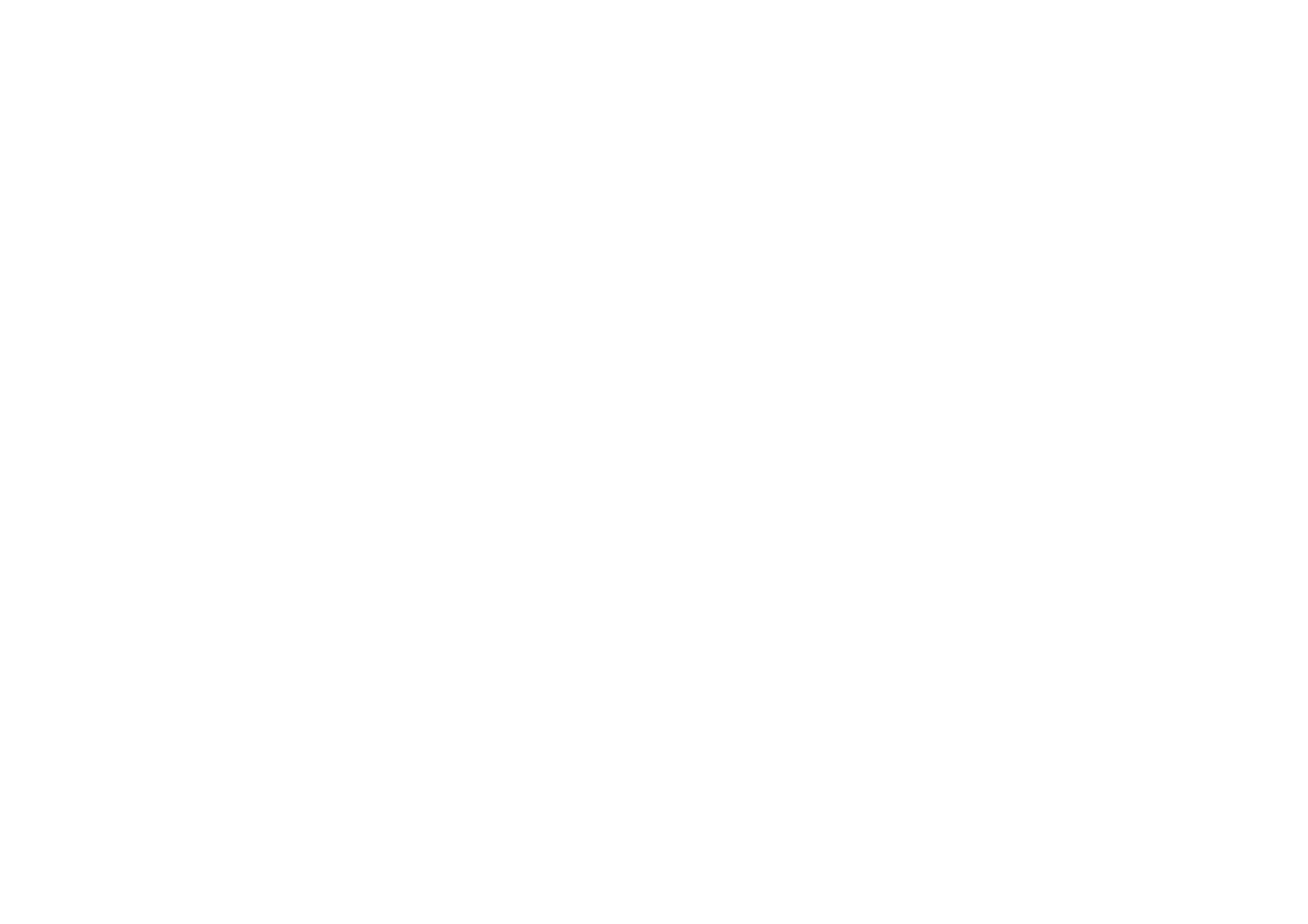
©2001 Nokia Mobile Phones. All rights reserved.
274
Problemen o
p
lo
ssen
Als u na herhaalde pogingen nog geen verbinding met het Internet tot stand kunt
brengen en als u uw Internet-verbinding eerder wel hebt kunnen gebruiken, of als
u foutberichten krijgt wanneer u de webbrowser start, verwijder dan de batterij,
plaats deze opnieuw en probeer het nogmaals.
12. Problemen met infrarood
U kunt de communicator aansluiten op een pc, een draagbare computer, een
printer, een digitale camera, een draadloze telefoon of een andere communicator
via de infraroodverbinding.
Als u het programma PC Suite voor Nokia 9210 Communicator op uw pc gebruikt
of als u gegevens wilt ontvangen van een andere communicator of een digitale
camera, moet u de toepassing Infrarood-verbinding op uw communicator
activeren voordat u de verbinding maakt. Zie de Gebruikershandleiding voor PC
Suite op de meegeleverde cd-rom en ‘De infraroodverbinding activeren’ op pagina
40 van deze gebruikershandleiding.
De pc waarmee u de verbinding wilt maken, moet een IrDA-compatibele
infraroodpoort hebben. Op de pc moeten eveneens de IrDA-stuurprogramma’s
geïnstalleerd en geactiveerd zijn en de machine moet beschikken over Microsoft
Windows 95/98/98SE/Me. Neem contact op met Microsoft voor meer informatie
over IrDA-stuurprogramma’s en het gebruik hiervan in combinatie met Windows.
Als u een IBM Thinkpad-laptop met Windows 98 SE hebt, kunt u problemen met
infraroodverbindingen krijgen. Als er problemen optreden, gaat u als volgt te werk:
1 Klik in Windows op de knop Start en selecteer Instellingen > Configuratiescherm.
2 In het Windows 98 Configuratiescherm opent u Systeem.
3 In het dialoogvenster Systeem selecteert u het tabblad Apparaatbeheer.
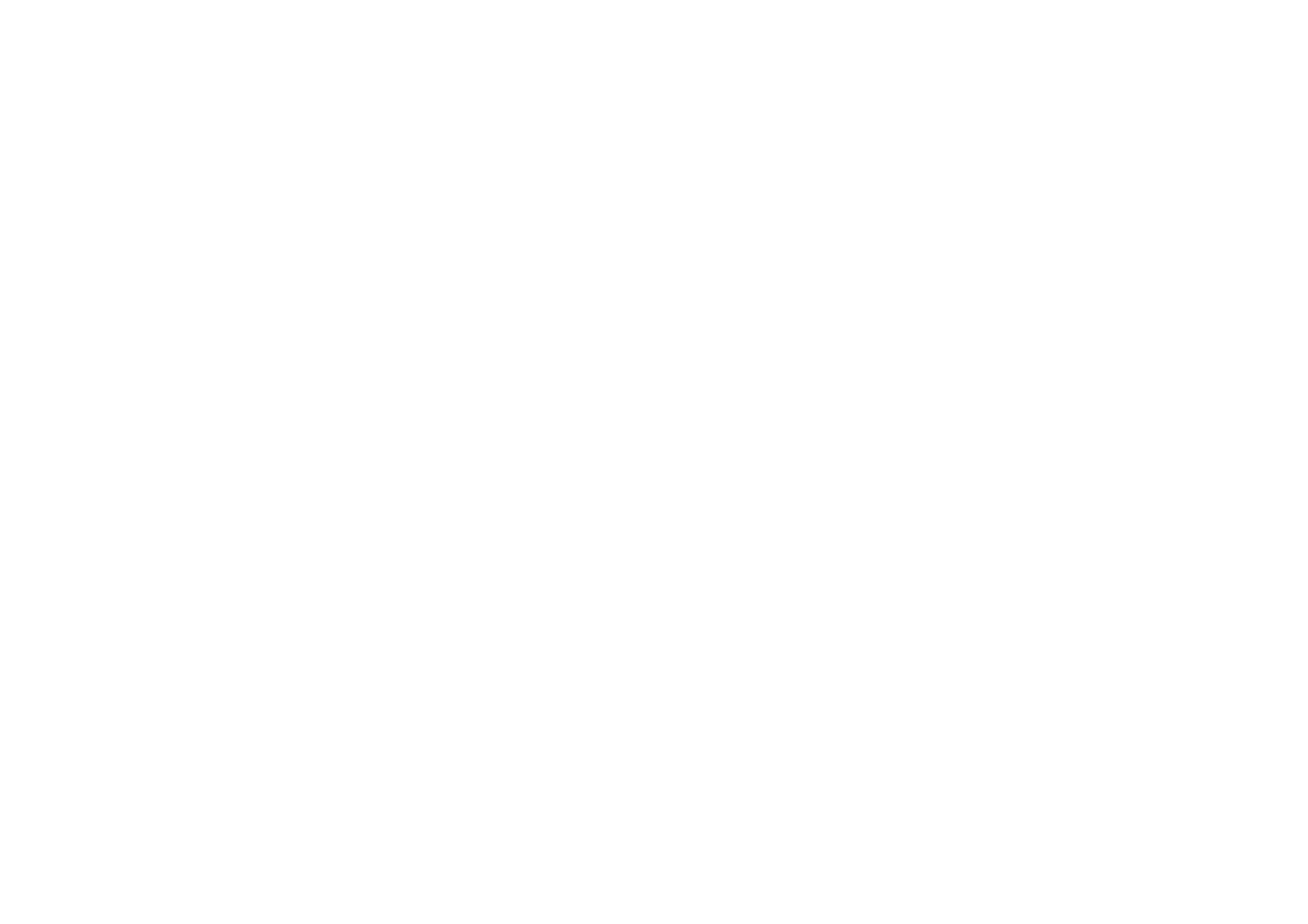
©2001 Nokia Mobile Phones. All rights reserved.
275
Problemen o
p
lo
ssen
4 Onder Netwerkadapters selecteert u IBM Thinkpad Fast Infrared Port en klikt u op
de knop Eigenschappen. Het dialoogvenster IBM Thinkpad Fast Infrared Port
wordt geopend.
5 Klik op het tabblad Stuurprogramma en klik vervolgens op de knop
Stuurprogramma bijwerken…. De Wizard Apparaatstuurprogramma bijwerken
wordt gestart.
6 Klik op Volgende.
7 Selecteer de optie Eén van de andere stuurprogramma’s installeren en klik op de
knop Lijst….
8 De Infrared PnP Serial Port is gevonden. Klik op OK.
9 Klik op Volgende.
10 Infrared PnP Serial Port is gereed om te worden geïnstalleerd. Klik op Volgende.
11 Het nieuwe stuurprogramma is geïnstalleerd. Klik op Voltooien.
12 De computer moet opnieuw worden gestart voordat het nieuwe
stuurprogramma kan worden gebruikt. Klik op Ja om de computer opnieuw te
starten.
Raadpleeg de sectie Documentatie op de cd-rom die bij de communicator wordt
geleverd voor verdere informatie.
13. Problemen met afdrukken
Als u de infraroodkoppeling gebruikt, moet de infraroodpoort van de printer
compatibel zijn met de IrDA-standaard. Zie ‘Afdrukken’ op pagina 36.
Als u geen infraroodkoppeling tot stand kunt brengen, verplaatst u het bestand
naar een pc en gebruikt u de pc om het document af te drukken. U kunt het
document ook naar de dichtstbijzijnde faxmachine faxen. Zie ‘Nieuwe faxberichten
opstellen en verzenden’ op pagina 183.
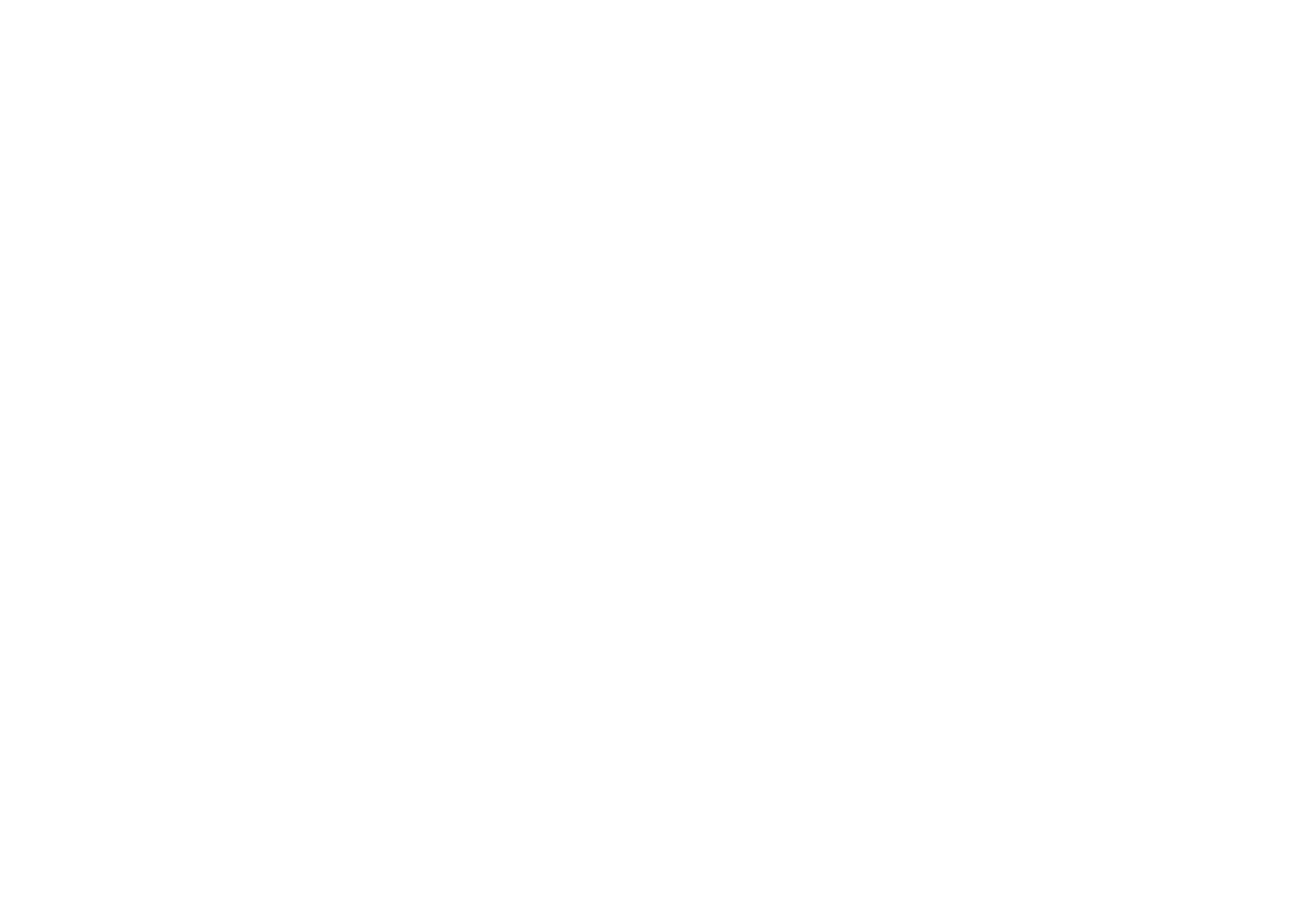
©2001 Nokia Mobile Phones. All rights reserved.
276
Problemen o
p
lo
ssen
14. Problemen met pc-connectiviteit
Zorg ervoor dat de PC Suite voor Nokia 9210 Communicator op de pc is
geïnstalleerd en is geactiveerd. Zie de Gebruikershandleiding voor PC Suite Guide
voor meer informatie.
Als u een kabelverbinding gebruikt, controleert u of de kabel aan beide kanten op
juiste wijze is aangesloten.
Als u een infraroodverbinding gebruikt, moet u controleren of de IR-poorten
tegenover elkaar liggen en er zich tussen de twee poorten geen obstakels bevinden.
Controleer of u de juiste COM-(seriële) poort op uw pc gebruikt.
Raadpleeg de Gebruikershandleiding voor PC Suite en de on line Help van PC Suite
voor alle overige problemen met PC Suite.
15. Problemen met de faxmodem
Als u de communicator als faxmodem gebruikt, moet u controleren of de
communicator en de pc dezelfde baudrate gebruiken. Als u de infraroodkoppeling
gebruikt, wordt de baudrate automatisch ingesteld. Als u de kabelverbinding
gebruikt, moet u de baudrate instellen in de faxmodeminstellingen. Voor de pc
wordt de baudrate ingesteld in de connectiviteitssoftware van de pc.
Als u de kabelverbinding gebruikt, kan een volledig compatibele werking met alle
fax- en terminalsoftware voor pc’s niet worden gegarandeerd. Raadpleeg uw
leverancier. As u problemen ondervindt met de faxsoftware voor pc’s, kunt u de
infraroodverbinding gebruiken.
Als u problemen ondervindt bij het tot stand brengen van een dataverbinding met
de externe modem, kunt u proberen om de snelheid van de datacommunicatie te
wijzigen door middel van een AT-opdracht. Veel gebruikte AT-opdrachten die zijn
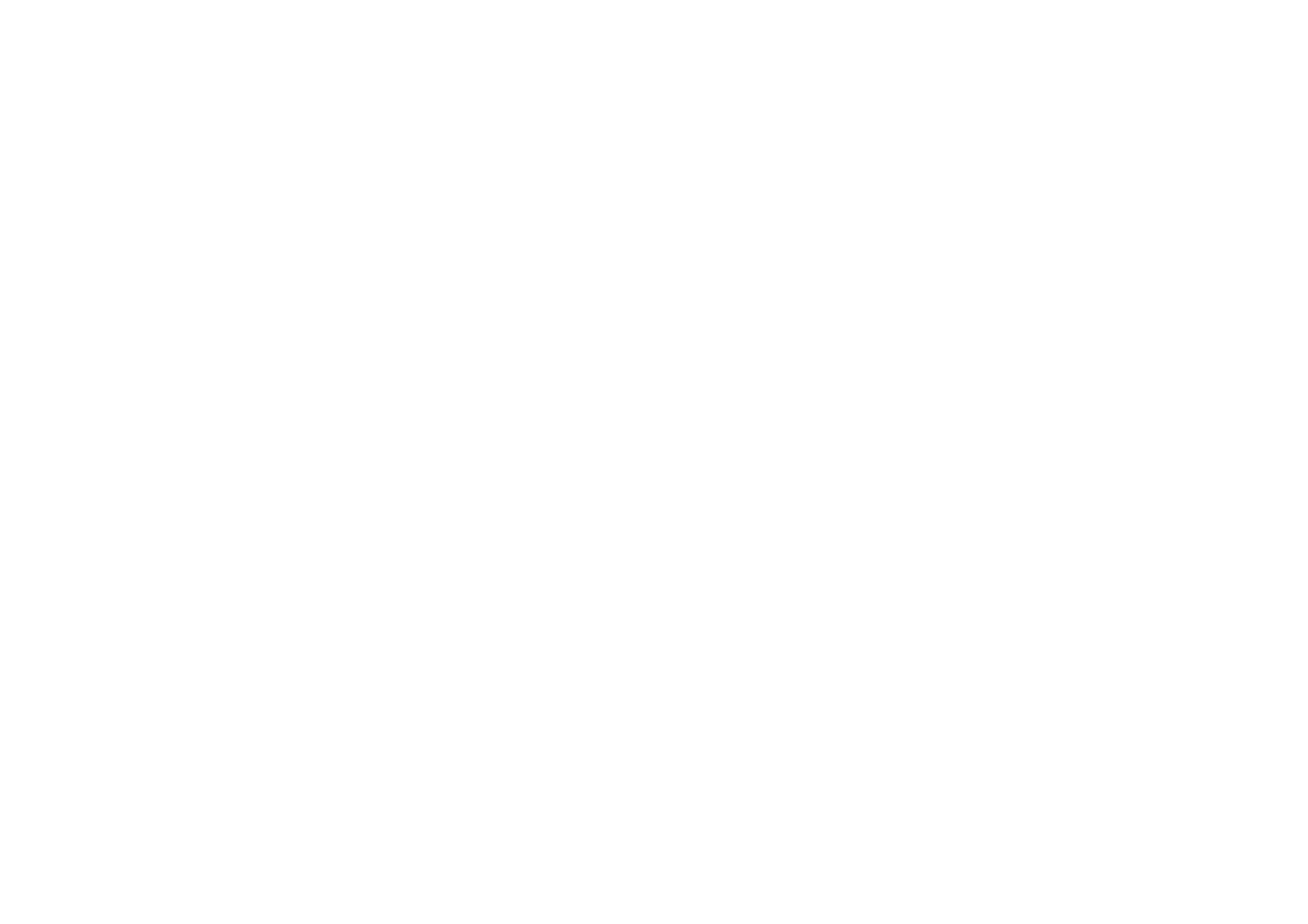
©2001 Nokia Mobile Phones. All rights reserved.
277
Problemen o
p
lo
ssen
gebaseerd op de ETSI 07.07-standaard en die worden ondersteund door de Nokia
9210 Communicator, worden vermeld in het bestand atcomm.txt op de cd-rom die
wordt geleverd bij de communicator. Raadpleeg de documentatie van de
telecommunicatie- of faxtoepassing die u op uw pc gebruikt voor meer informatie
over het gebruik van AT-opdrachten en faxmodemstuurprogramma’s.
16. Problemen met de toegangscode
De vooraf ingestelde standaardvergrendelcode is 12345. Als u de vergrendelcode
bent vergeten of kwijtgeraakt, moet u contact opnemen met de leverancier van de
communicator.
Als u een PIN- of PUK-code bent vergeten of kwijtgeraakt of als u een dergelijke
code niet hebt ontvangen, moet u contact opnemen met de exploitant van het
netwerk.
Neem contact op met uw Internet-aanbieder voor informatie over Internet- of
terminalwachtwoorden.
17. Onvoldoende geheugen
Als u bemerkt dat de communicator onvoldoende geheugen heeft of wanneer u
een waarschuwing ontvangt over onvoldoende geheugen, moet u de toepassing
Geheugen controleren. Als u een waarschuwing ontvangt in de webbrowser,
raadpleegt u item 18 in deze lijst voor het oplossen van problemen.
Druk op Details om weer te geven welke soort gegevens de meeste geheugenruimte
in beslag neemt. Zie ‘Geheugen’ op pagina 251.
Maak een back-up van alle belangrijke gegevens.
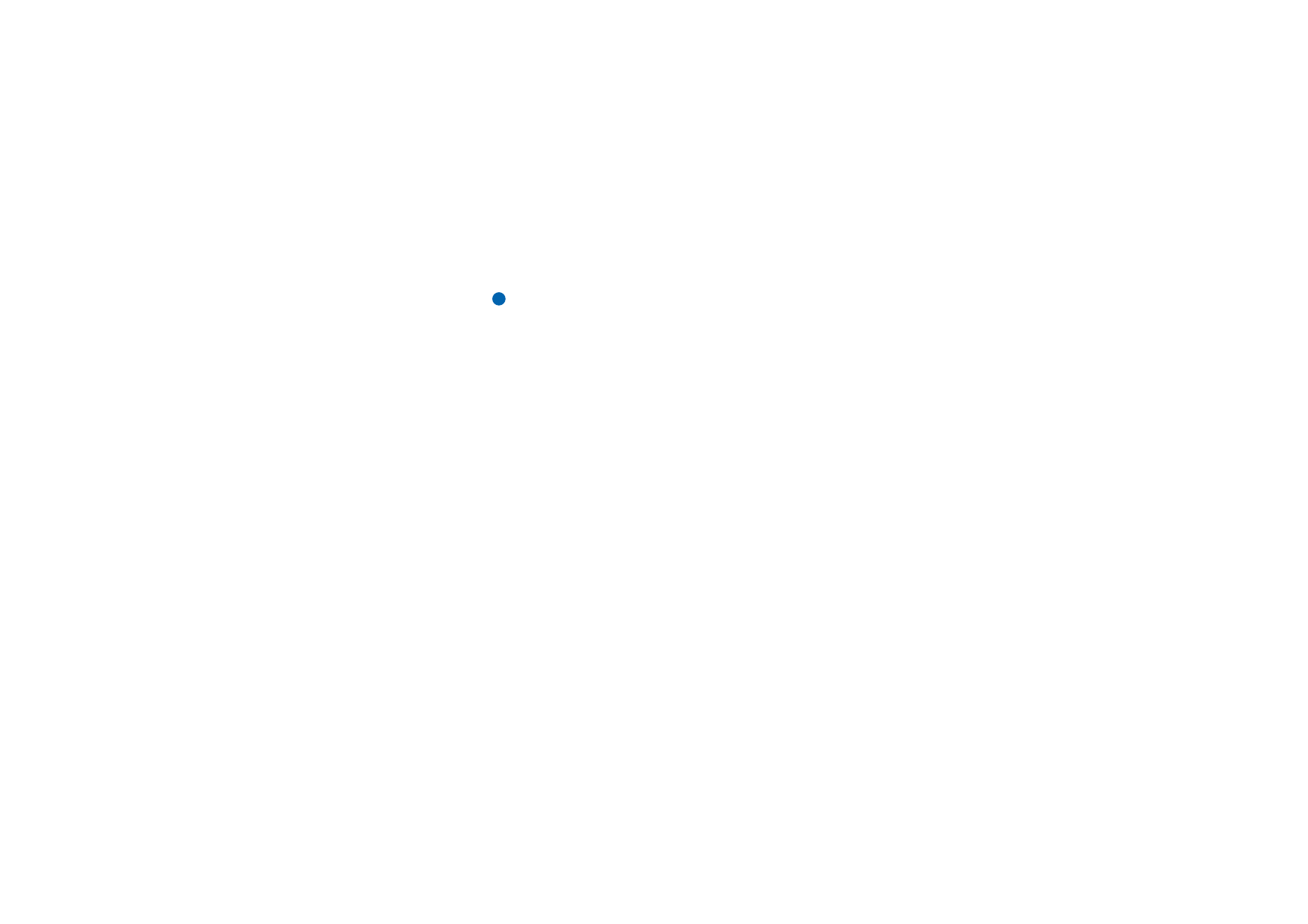
©2001 Nokia Mobile Phones. All rights reserved.
278
Problemen o
p
lo
ssen
Verwijder alle items die veel geheugenruimte in beslag nemen, zoals documenten,
ontvangen faxen en oude gegevens in de Agenda; u kunt deze gegevens handmatig
verwijderen of met behulp van de toepassing Gegevens verwijderen. Zie ‘Geheugen’
op pagina 251. U kunt de items ook verplaatsen naar de geheugenkaart.
Opmerking: Opgehaalde afbeeldingen, ontvangen faxen en opnamen kunnen
een grote hoeveelheid geheugenruimte in beslag nemen.
18. Ik kan geen verbinding maken met het Internet tijdens roaming
U kunt een verbinding maken met het Internet als u zich in uw eigen land bevindt.
U maakt momenteel gebruik van roaming en de Internet-verbinding werkt niet.
Probeer de instellingen van een eenvoudige GSM-dataverbinding te gebruiken. Zie
‘Tabblad Dataoproep’ op pagina 151.
19. Foutbericht over ‘geheugen’ tijdens het downloaden van een zeer grote
pagina’s van het web
Bepaalde webpagina’s zijn zeer groot omdat deze vele grote afbeeldingen of
tabellen bevatten. Door dit type pagina’s raakt het geheugen van de communicator
zeer snel vol. Als u bij het downloaden van webpagina’s een foutmelding ziet over
geheugen, moet u eerst alle andere toepassingen sluiten die eventueel zijn
geopend na het starten van de webbrowser. U doet dit door op de toets Menu te
drukken en naar de linkerkant van de menubalk te bladeren, zodat u eventuele
geopende items in het menu Taak kunt zien. Selecteer elk item en sluit het.
Als u nog steeds problemen hebt, kunt u ook de instelling voor het automatisch
laden van afbeeldingen uitschakelen. Als laatste actie kunt u de webtoepassing
sluiten, deze opnieuw starten en opnieuw proberen om de pagina te downloaden
zonder afbeeldingen.
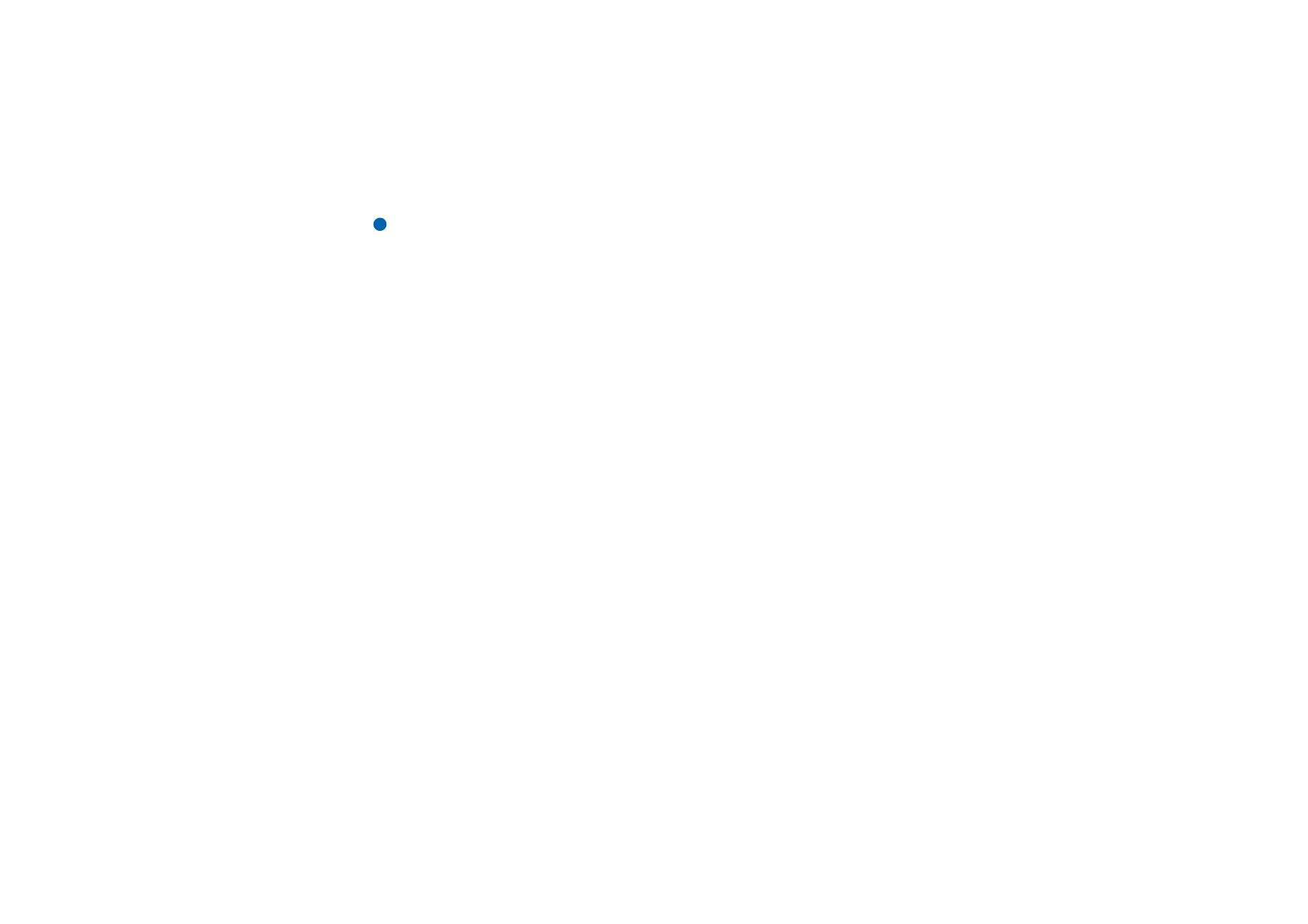
©2001 Nokia Mobile Phones. All rights reserved.
279
Problemen o
p
lo
ssen
Opmerking: Het verwijderen van gegevensbestanden of het installeren van
toepassingen heeft geen invloed op het beschikbare geheugen
voor de webbrowser.
20. Sommige toepassingen zijn verdwenen of per ongeluk verwijderd.
U hebt mogelijk de geheugenkaart verwijderd of vervangen die oorspronkelijk in
uw communicator was geplaatst.
Als u de kaart hebt verwijderd, plaatst u deze opnieuw.
Als u de kaart hebt vervangen, gebruik dan PC Suite for Nokia 9210 Communicator
om geheugenkaarttoepassingen te installeren uit de map Preinstalled in Memory
Card van de meegeleverde cd-rom naar de nieuwe geheugenkaart.
U vindt de installatiepakketten voor de andere vooraf geïnstalleerde toepassingen
ook in de map Preinstalled in device van de meegeleverde cd-rom.
Installeer alle ontbrekende toepassingen opnieuw.
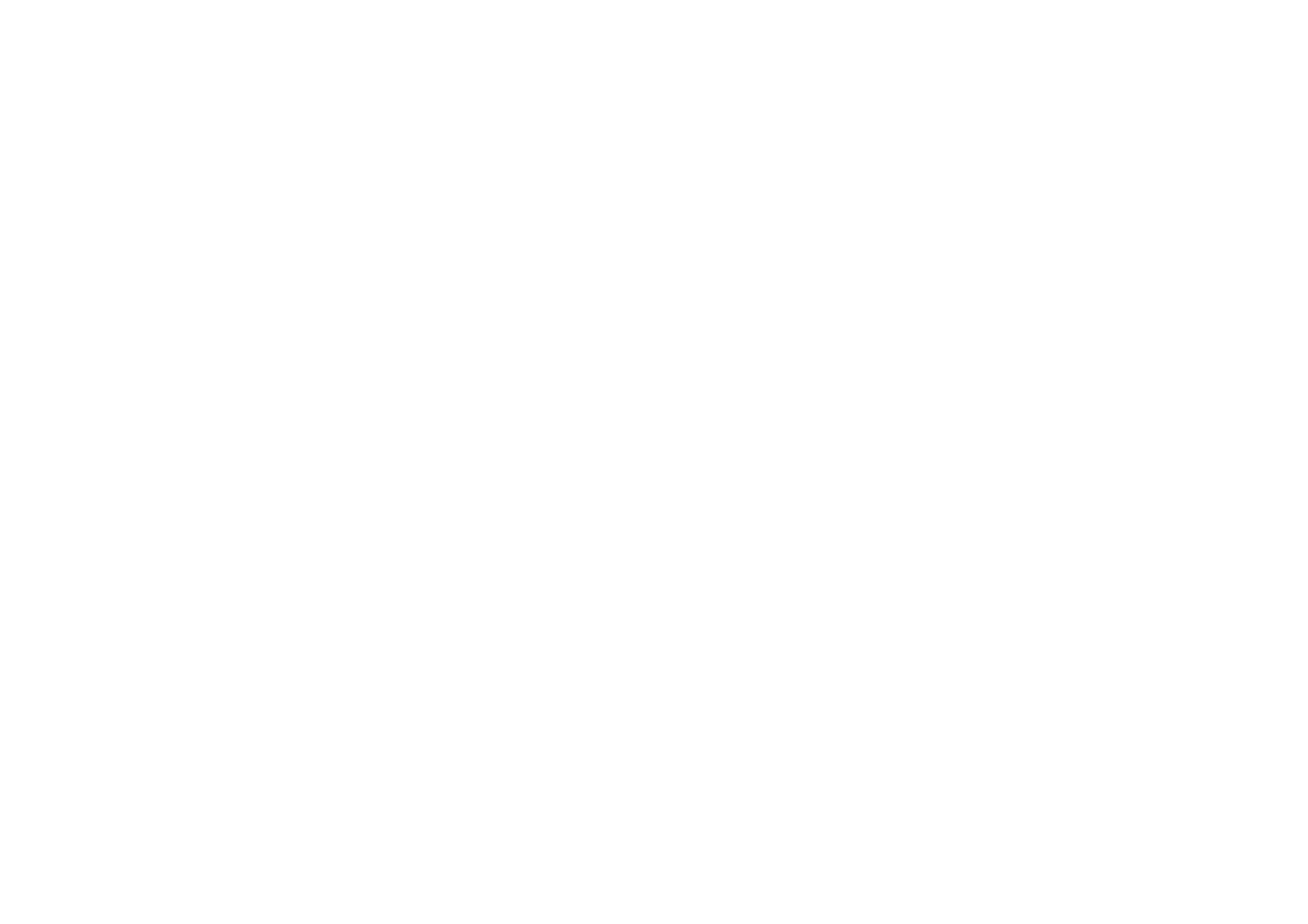
©2001 Nokia Mobile Phones. All rights reserved.
281
Verzorgi
ng en ond
erho
u
d